Wanneer u toegang moet hebben tot uw draadloze router en sommige van de instellingen moet wijzigen, wordt het aanbevolen om dit te doen met behulp van een laptop of een computer en een bekabelde verbinding. Natuurlijk kunt u de routerinstellingen wijzigen met behulp van een smartphone of een tablet en een draadloze verbinding .
De belangrijkste redenen om bekabelde verbinding te gebruiken zijn:
- De draadloze verbinding kan onstabiel worden en in het midden van sommige veranderingen worden afgebroken
- Wanneer u enkele wijzigingen aanbrengt, zoals het wijzigen van het routerwachtwoord, wordt u aangemeld wanneer u de wijzigingen opslaat.
In de meeste gevallen wanneer we enkele snelle wijzigingen willen aanbrengen, kunnen we dit echter doen met onze smartphone. Het is dus goed om te leren hoe u vanaf een telefoon toegang kunt krijgen tot uw routerinstellingen .
Toegang tot de routerinstellingen vanaf uw smartphone
De stappen die nodig zijn om toegang te krijgen tot de routerinstellingen zijn hetzelfde in iOS- en Android -smartphones. Dus als u toegang wilt tot uw router met behulp van uw smartphone, zijn hier de nodige stappen.
1. Maak verbinding met uw draadloze netwerk
Omdat u uw netwerkkabel niet op uw smartphone kunt aansluiten, moet u uw draadloze netwerk gebruiken. Zoals we al in sommige van onze vorige router -inloggidsen hebben gezegd, kunt u geen wijzigingen aanbrengen als uw apparaat niet is aangesloten op het netwerk.
2. Start de webbrowser op uw smartphone
Het maakt niet uit of u Safari of Google Chrome -browser gebruikt, u hebt een webbrowser nodig om toegang te krijgen tot de routerinstellingen. Een ander ding dat het waard is om hier te weten, is dat het thuisnetwerk moet werken, maar geen internettoegang is vereist om toegang te krijgen tot de routerinstellingen.
3. Typ het standaard router -IP in de adresbalk
Afhankelijk van de draadloze router die u momenteel gebruikt, kan dit IP 192.168.0.1, 192.168.1.1, 192.168.2.1, enzovoort zijn. Als u het standaard router -IP -adres niet kent, kunt u proberen een van deze IP -adressen te typen. Degene die een venster opent waarin u om een gebruikersnaam en wachtwoord wordt gevraagd, is de juiste. U kunt ook de routers IP ( standaardgateway ) zelf vinden. Hier leest u hoe u uw Android -telefoon of uw iPhone kunt doen.
Nadat u het standaard IP -adres heeft ingevoerd, tikt u op de knop GO op het virtuele toetsenbord.
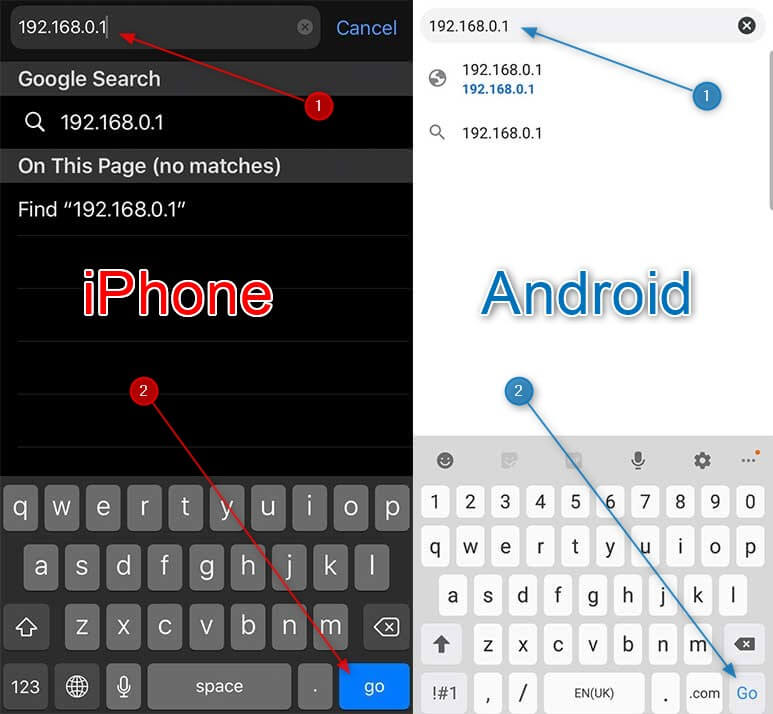
4. Voer de standaardrouter inloggegevens in
U kunt de standaard router -gebruikersnaam en wachtwoord vinden in de gebruikershandleiding of op een label onder of aan de zijkant van de router.
Als u deze inloggegevens daar niet kunt vinden, probeer dan onze website te zoeken . U kunt ook door de officiële website van de routerfabrikant bladeren.
Probeer ook de volgende inloggegevens te combineren:
Gebruikersnaam: gebruiker of admin
Wachtwoord: wachtwoord, beheerder of laat het leeg.
Dit zijn de meest voorkomende inloggegevens, dus het is de moeite waard om een kans te geven.
Uiteindelijk, als geen van de combinaties werkt of om de een of andere reden niet de router -gebruikersnaam en -wachtwoord te vinden, moet u de router opnieuw instellen naar fabrieksinstellingen . Vervolgens kunt u inloggen met de standaard inloggegevens.
5. Breng de nodige wijzigingen aan
Nu moet u de pagina Router -instellingen zien. Het ziet er misschien een beetje anders uit dan degene die u ziet wanneer u inlogt met uw computer, maar het is vanwege het responsieve ontwerp. Dus, blader gewoon een beetje totdat je de instellingen vindt die je moet wijzigen.
Heeft u geen toegang tot de routerinstellingen vanaf uw telefoon? Checklist
In het geval dat u vastloopt tijdens het inlogproces van de router, moet u door de volgende checklist gaan. Controleer of u alles goed hebt gedaan.
- Is uw smartphone aangesloten op het Wi-Fi-netwerk?
- Heb je het juiste IP getypt?
- Heb je het IP toch getypt?
- Heeft u het IP in de URL -balk getypt?
- Kent u de juiste standaard gebruikersnaam en wachtwoord?
Hier zijn korte uitleg over deze kwesties en waarom het belangrijk is om ze zorgvuldig te controleren.
Is uw smartphone aangesloten op het Wi-Fi-netwerk?
We hebben al gezegd dat u niet kunt inloggen op de router als u geen verbonden is met het draadloze netwerk. Alleen apparaten die deel uitmaken van het thuisnetwerk kunnen onderling in het netwerk communiceren. Als het apparaat geen deel uitmaakt van het netwerk, kan het niet communiceren met de router. Dus dit is het eerste wat je moet doen en dan kun je doorgaan met de andere stappen om in te loggen bij de router met de telefoon.
Heb je het juiste IP getypt?
Als u het IP van de routers niet kent, moet u de juiste vinden. Het typen van het verkeerde IP resulteert in een foutmelding. Door de juiste te typen, wordt een venster geopend waar u wordt gevraagd om een gebruikersnaam en een wachtwoord in te voeren.
Heb je het IP correct getypt?
Wanneer u het IP -adres van uw router typt, is het niet ongebruikelijk om een typefout te maken. Zorg er dus voor dat u het IP correct typt en zorg ervoor dat het alleen getallen bevat. Soms typen mensen letters in plaats van sommige getallen (o in plaats van 0 en L in plaats van 1). Dat is de reden waarom ze niet kunnen inloggen.
Heeft u het IP in de URL -balk getypt?
De URL of adresbalk bovenaan is de plaats waar u het standaard -IP -adres van de router moet invoeren. Op Android -telefoons is het belangrijk om de Google Chrome -webbrowser te openen, niet de Google -app. Als u hier een fout maakt, ziet u de Google -zoekresultaten en niet de Router -inlogpagina die we moeten zien.
Kent u de juiste standaard gebruikersnaam en wachtwoord?
Het is belangrijk om de standaard router -gebruikersnaam en wachtwoord te kennen. Probeer ze online, op de router zelf of in de gebruikershandleiding te vinden. Probeer ook de meest gebruikte gebruikersnamen en wachtwoorden. Het zal weinig tijd kosten, maar misschien zul je het geluk hebben om de juiste te raden in een minuut.
Zoals je kunt zien, is het niet moeilijk om te leren hoe je toegang kunt krijgen tot router in de telefoon. Het zal handig zijn voor het geval u uw laptop of desktop -pc niet kunt gebruiken om in te loggen op uw draadloze router. En u kunt de nodige wijzigingen aanbrengen, zoals het wijzigen van het Wi-Fi-wachtwoord, de netwerknaam en andere wijzigingen die uw Wi-Fi-netwerk veiliger maken.
